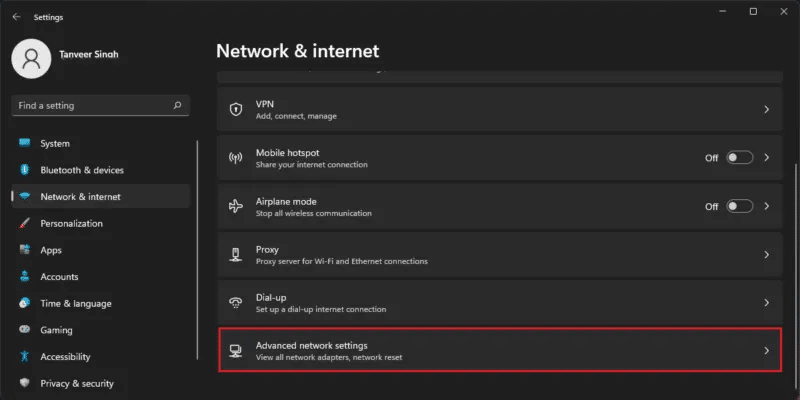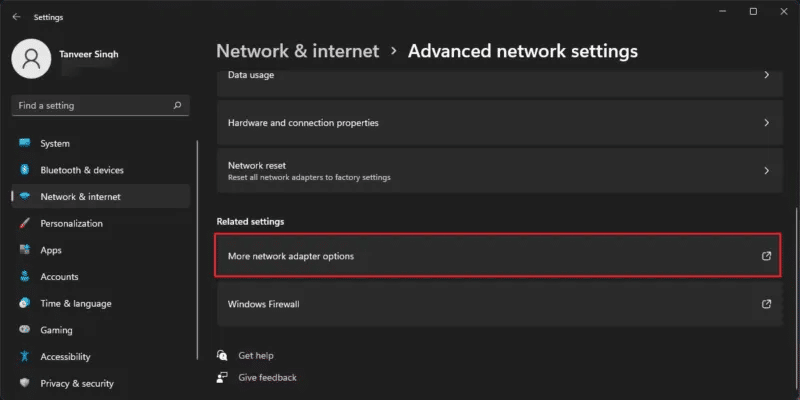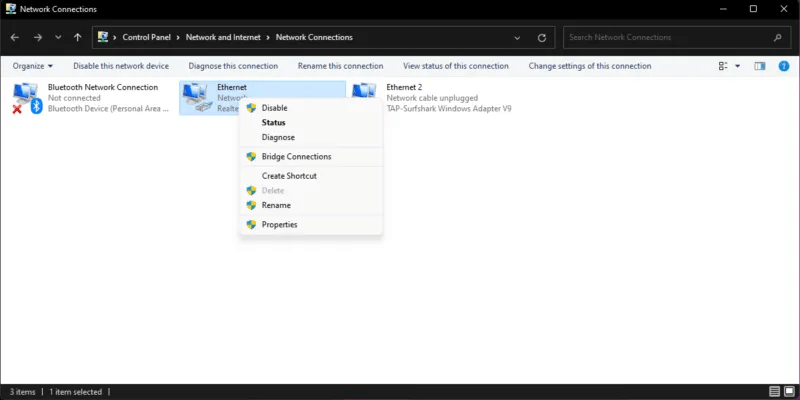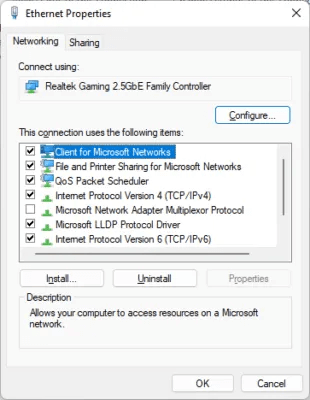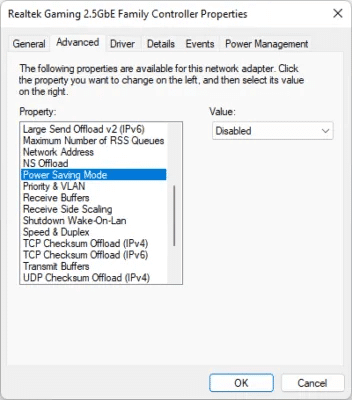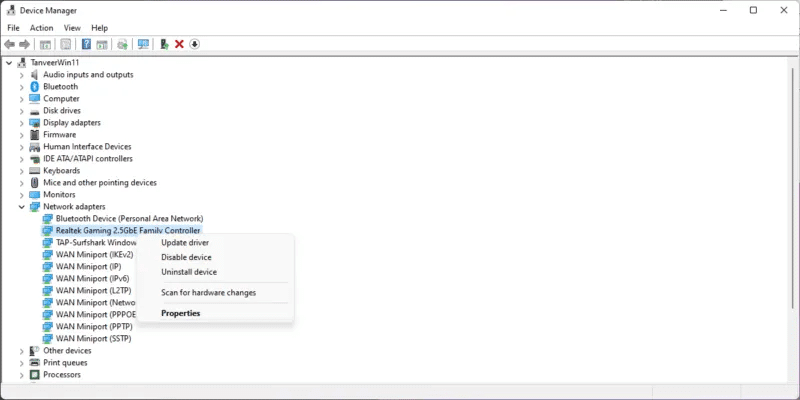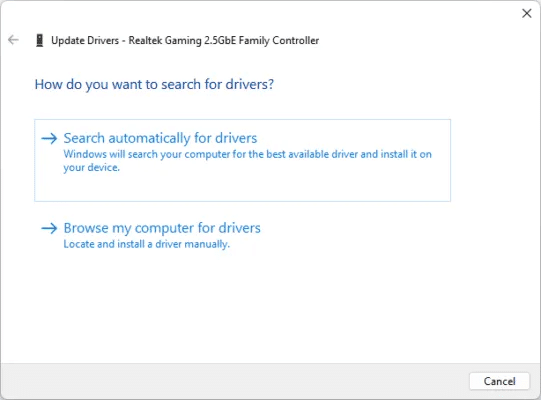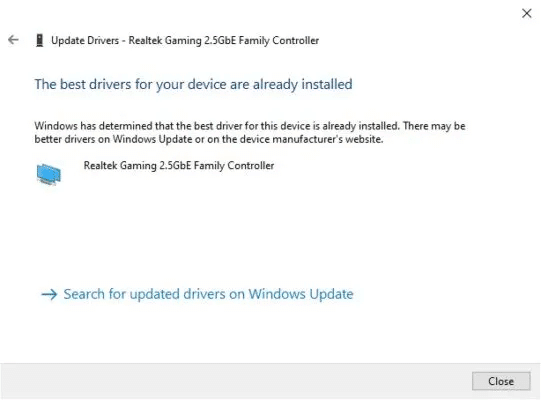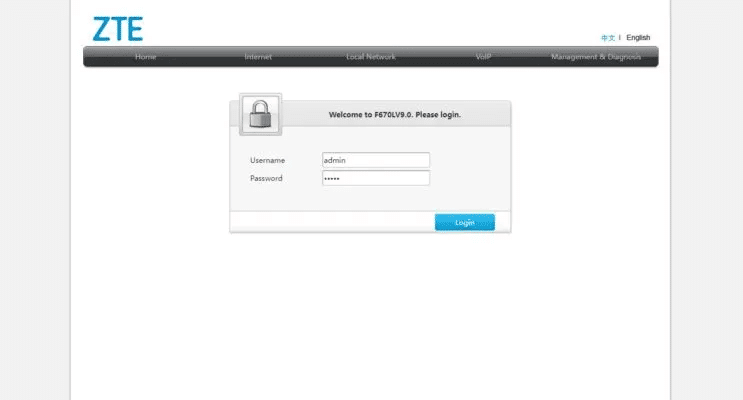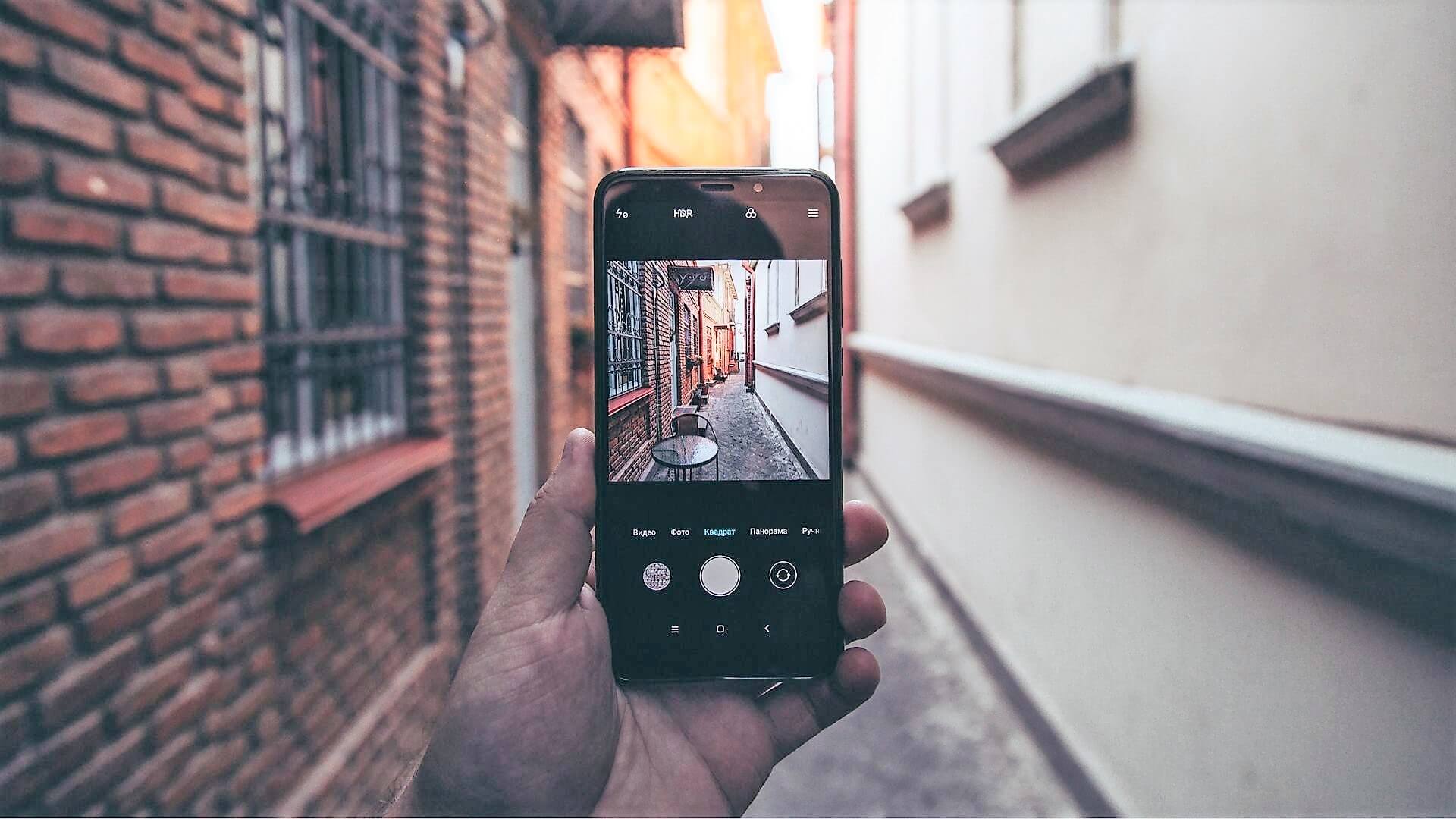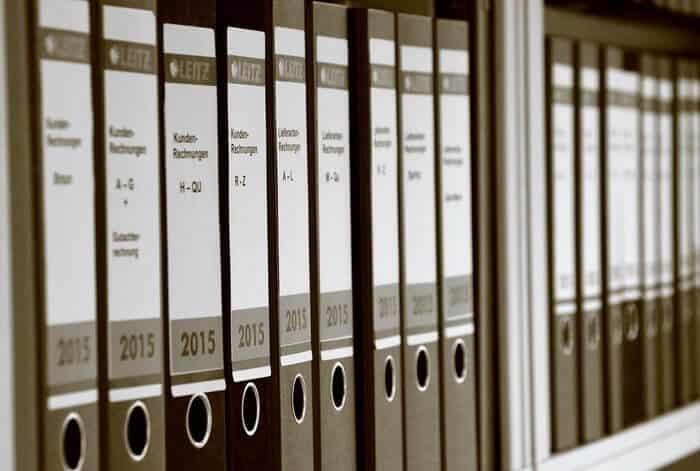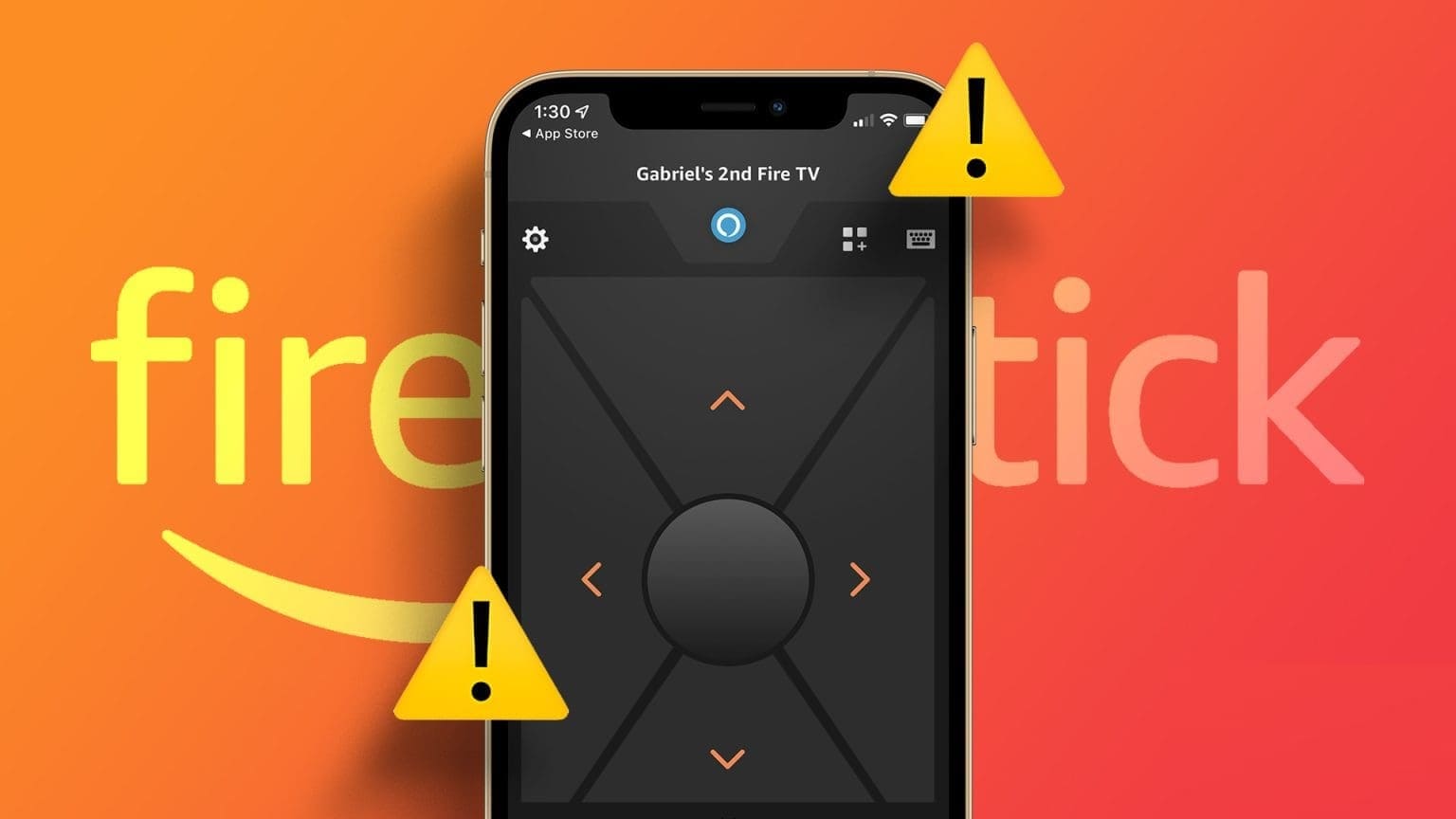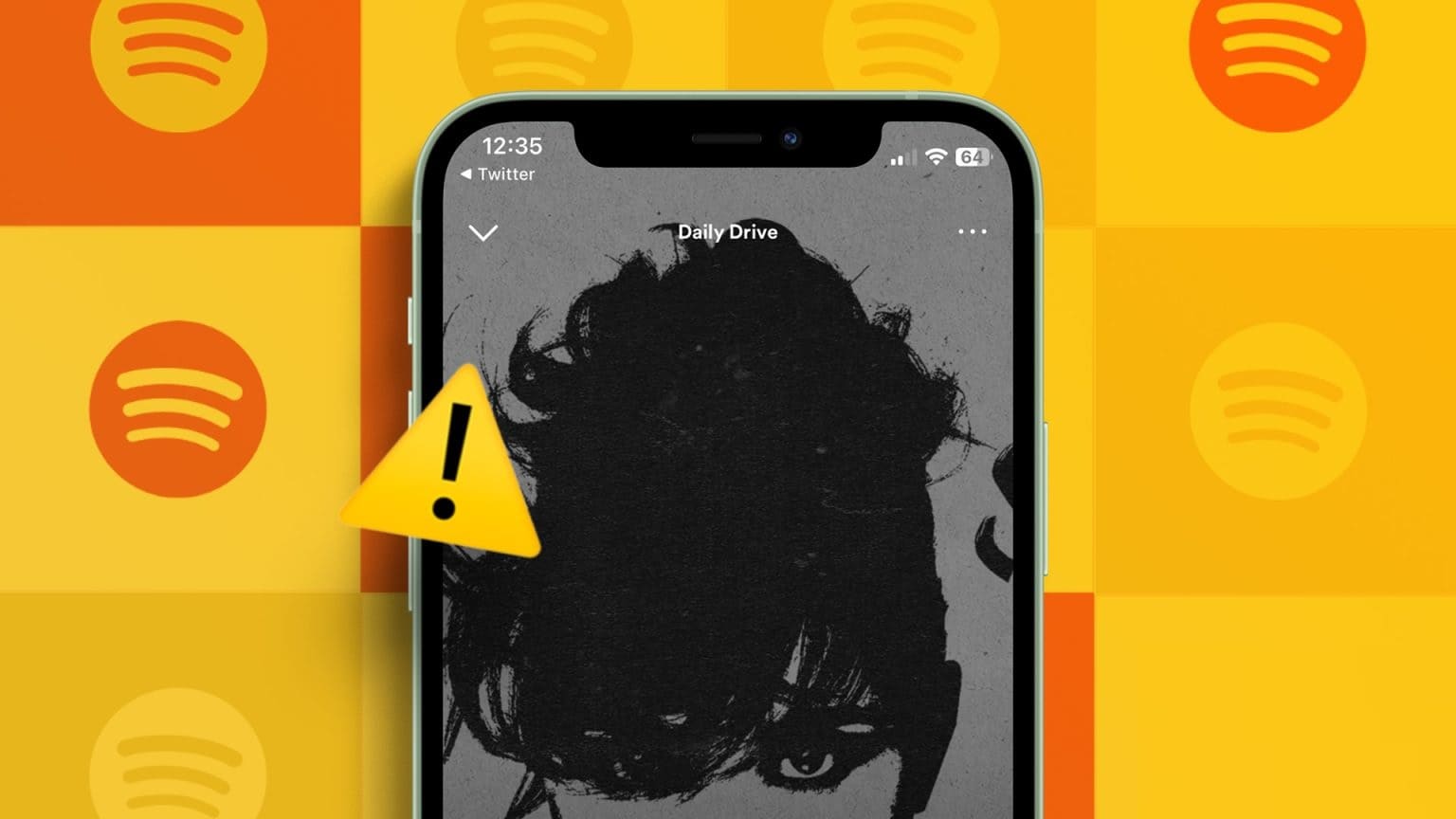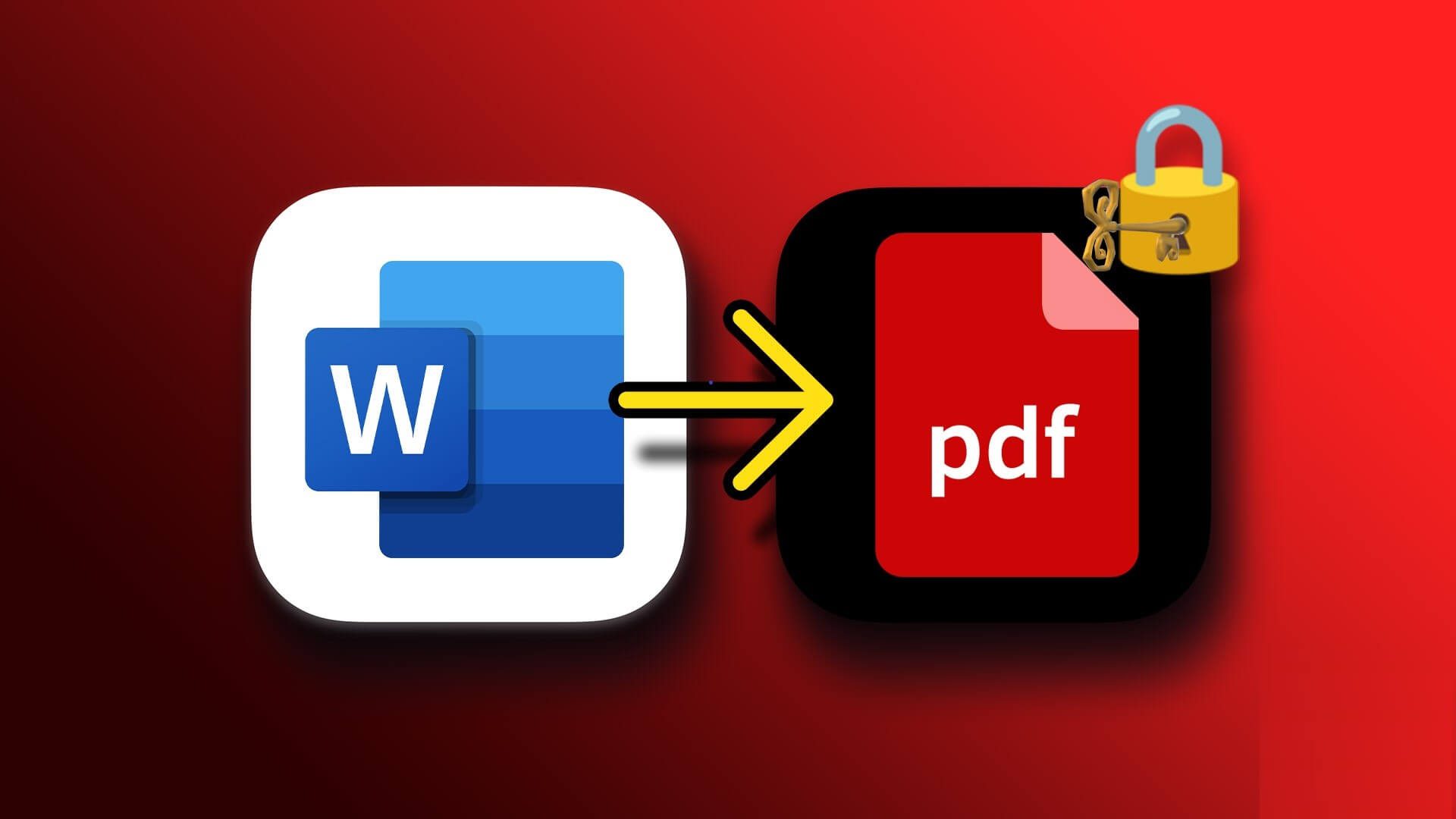Özellikle ofis kullanıcıları için fiber optik geniş bandın tam potansiyeline ulaşmak için dayanıklı ve güvenilir bir Ethernet bağlantısı gereklidir. Ancak kullanıcılar genellikle Gigabit Ethernet'te bile Ethernet hızlarının 100 Mbps ile sınırlı olduğunu fark ederler. Bu kılavuz, Windows'ta maksimum 100 Mbps ile sınırlı Ethernet hızının nasıl düzeltileceğini ve birçok Windows kullanıcısını etkileyen bu garip ama yaygın hatayı nasıl çözeceğinizi dener.

İpucu: Yap Ethernet bağlantınız çalışmıyor? Bu düzeltmeleri deneyin.
1. Uygun kablo bağlantılarından emin olun
Ethernet kablolarını bilgisayarınıza veya yönlendiricinize bağlarken, kablo güvenli bir şekilde yerine oturduğunda bir klik veya çıt sesi duymalısınız. Bazen, Ethernet kablosu tam olarak bağlı değildir veya kablo konektöründeki (RJ45 konektörü) “klips/tırnak” gevşer veya tamamen kırılır. Bu, konektör ile bilgisayarınız/yönlendiriciniz arasındaki bağlantının daha az kararlı hale gelmesine neden olabilir.

Gevşek bir kablo, varsayılan ağ 200 Mbps olacağından, 300 Mbps / 100 Mbps veya daha hızlı yüksek hızlı bir bağlantı için hızın düşmesine neden olabilir.
Bunu düzeltmek için Ethernet kablosunu hem yönlendiriciden hem de bilgisayardan çıkarın ve yaklaşık 30 saniye sonra tekrar takın. Kablonun her iki ucunun da güvenli bir şekilde bağlandığından emin olun. Kırılmış bir klipsle bile, hız sınırlayıcı kaynağı olarak gevşek bağlantıyı ortadan kaldırmak için kabloyu LAN bağlantı noktasına sonuna kadar itebilirsiniz.
2. Ethernet kablosunu kontrol edin
Tüm Ethernet bağlantılarınız düzgünse, sorun kablonun kendisinde olabilir. Ethernet kabloları, veri aktarım yeteneklerine göre derecelendirilir. Ev ve ofis ağlarında kullanılan yaygın Ethernet kabloları Cat5, Cat5e ve Cat6'dır. Daha az kullanılan kablolar Cat6a, Cat7 ve Cat8'dir.
Ev ağınız Cat5 Ethernet kablosu kullanıyorsa, hızınız maksimum 100 Mbps ile sınırlandırılacaktır, çünkü bu Cat5 kabloları için veri aktarım sınırıdır. Bu nedenle, kablonuzu en az 5 Mbps'ye kadar veri aktarabilen Cat1000e'lik bir kabloyla değiştirmeniz yeterli olabilir.

Şu anda sahip olduğunuz Ethernet kablosunun türünü belirlemek için kablonun paketine bakın. Kablonun Cat5, Cat5e, Cat6 veya başka bir şey olup olmadığını söyleyen kapakta yazılı metni bulabileceksiniz. Kablonun ambalajı üzerinde herhangi bir metin bulamazsanız, farklı kablo türleri arasında kalınlık ve dahili kablolama açısından yalnızca küçük farklılıklar olduğundan, kablo türünü belirlemek zor olacaktır. Daha fazla ayrıntı için Ethernet Kabloları Satın Alırken Bilinmesi Gerekenler'e bakın.
3. RJ45 konektörlerini değiştirin
Cat5 gibi daha düşük bant genişliğine sahip bir kablodan Cat5e veya Cat6 gibi daha yüksek bir kabloya geçmek, ideal olarak sınırlı Ethernet hızları sorununu çözmelidir. Ancak Gigabit bağlantınızda hâlâ aralıklı hız düşüşleri yaşıyorsanız, bunun suçlusu muhtemelen Ethernet kablonuzun uçlarındaki RJ45 konektörleridir.
Çoğu zaman, ev kurulumları Ethernet kablosunun duvarlar içinde dahili olarak yönlendirilmesini içerir. Bu, daha temiz bir görünüm elde etmenin yanı sıra kabloyu hasardan korumak içindir. Genellikle daha önce kablo uçlarına uygulanan varsayılan RJ45 konektörleri çok büyüktür ve kablo duvarlardan geçirilmeden önce çıkarılmaları gerekir. Bu, kaçınılmaz olarak "yeniden kıvırmayı" veya yeni konektörlerin diğer uçtan çıkar çıkmaz kablonun uçlarına yeniden bağlanmasını gerektirir.

Bu noktada sorunlar tırmanacaktır. Ya kullanılan yeni RJ45 konnektörü kablonun iç tesisatıyla uyumlu değil ya da yeniden kıvırma işlemi yanlış. Dahili kablolardan biri konektörün metal kontaklarına düzgün şekilde bağlanmamışsa, bağlantı hızınız 100 Mbps'ye düşecektir.
Bu nedenle, RJ45 konektörlerini korumalı ve yüksek kaliteli olanlarla değiştirmeyi düşünün. Bunu yalnızca kablo değiştirildikten ve sorun devam ettikten sonra yapmanız önerilir.
Bilmekte fayda var: Bu yöntemler size yardımcı olabilir Evinizdeki yavaş bir Wi-Fi bağlantısını düzeltin.
4. Ethernet adaptör ayarlarınızı kontrol edin
Hatanın arkasındaki fiziksel kaynakları ortadan kaldırdıysanız, işin yazılım tarafına geçmenin zamanı geldi. Bilgisayarınızın Ethernet adaptör ayarları, bağlantı hızınızı 100 Mbps ile sınırlayabilir. Burada kontrol edilmesi gereken birkaç ayar var. Bağdaştırıcı ayarlarının doğru yapılandırıldığından emin olmak için aşağıdaki adımları izleyin:
- Bir uygulama arayın Ayarlar ve Windows aramadan açın.
- set Ağ ve İnternet Soldaki seçeneklerden, ardından Gelişmiş Ağ Ayarları Sağ bölmede.
- Tıklayın "ağ bağdaştırıcısı seçeneklerinden daha" içinde "Ayarlarla İlgili".
- başlıklı yeni pencerede "ağ bağlantıları" , Ethernet adaptörüne sağ tıklayın ve tıklayın "Özellikler". Windows 10 kullanıcıları tıklayabilir Adaptör seçeneklerini değiştirin Bir pencere açmak için 2 numaralı adımdan sonra "ağ bağlantıları".
- Yeni özellikler penceresinde, düğmesine tıklayın "formasyon" ek özelliklerin kilidini açmak için.
- sekmeyi aç "Gelişmiş seçenekler" Üst kısımda ve "Hız ve Dualite" kareden "mülk".
- Değerinin sağa ayarlandığından emin olun "otomatik müzakere". Bu ayar, bilgisayarınızın geniş bant planınıza ve Ethernet kablonuza bağlı olarak mümkün olan en yüksek hızı belirlemesini sağlar. Başka bir değer seçmemeniz gerektiğini unutmayın, örn. “1.0Gbps Tam Çift Yönlü” Çünkü "otomatik müzakere" önerilen ayardır.
- Ethernet hızını sınırlayabilecek diğer Ayarlar'a gidin. Aşağıdaki ayarların ayarlandığından emin olun. "Engelli": "Enerji tasarrufu sağlayan Ethernet" و "Gigabit Lite" و Yeşil Ethernet و Enerji Tasarruf Modu.
- tık "TAMAM MI" Adaptörün yeni Ayarları yeniden yapılandırması için birkaç saniye bekleyin. Kendini devre dışı bırakacak ve birkaç saniye sonra tekrar çevrimiçi olacaktır.
5. Ethernet sürücülerini güncelleyin
Ayarların önceki bölümde düzgün şekilde yapılandırılması, çoğu kullanıcı için düşük hız sorununu çözmelidir. Ancak yine de düzeltemezseniz, Ethernet adaptör sürücülerinizi güncellemeyi deneyebilirsiniz. Eski sürücüler genellikle çeşitli sorunlara neden olur ve bunlardan biri Ethernet hız sınırı olabilir.
- Windows simgesine sağ tıklayın ve seçin Aygıt Yöneticisi.
- içinde "Ağ Bağdaştırıcıları" , Ethernet adaptörünün adına sağ tıklayın ve üzerine tıklayın Sürücü Güncellemesi. Ağ bağdaştırıcınızın muhtemelen bir adı olacaktır. Realtek أو “Broadcom” أو “İntel”.
- set “Sürücüleri otomatik olarak ara” Ve Windows'un bağdaştırıcınız için en son ağ sürücülerini aramasına izin verin.
- Varsa, yeni sürücüler otomatik olarak kurulacaktır. Değilse, mesajı göreceksiniz: "Cihazınız için en iyi sürücüler zaten yüklü."
İpucu: Ayarlar'dan şununla daha fazlasını açın: Yönlendiricinize özel üretici yazılımı yükleyin.
6. Yönlendirici ayarlarını kontrol edin
Bazı yönlendiriciler, bağlantıyı moda geri yükleyecek şekilde yapılandırılmış ayarlara sahiptir. "açık veya yeşil" , burada ağ hızı 100 Mbps ile sınırlandırılmıştır. Bu, birçok kullanıcı için düşük hız sorununun nedenlerinden biri olabilir. Aşağıdaki adımları uygulayarak yönlendirici ayarlarınıza giriş yapabilir ve sorunu çözmek için Ayarları yeniden yapılandırabilirsiniz:
- geç "192.168.1.1" Yönlendirici oturum açma sayfasını açmak için tarayıcı penceresinde. Bu IP adresi, tüketici yönlendiricileri için ortak bir fabrika adresidir. geç "Yönetici" benim alanımda "Kullanıcı adı" و "şifre" Ve tıklayın "kayıt olmak". Bu işe yaramazsa, yönlendiricinizi kontrol edin. Kullanıcı adı/şifre bilgilerini arka tarafta bulmalısınız.
- Ethernet bağlantınızla ilgili Ayarları bulun. Bunları muhtemelen şu satırlar boyunca adlandırılmış menülerde bulacaksınız: "yerel ağ" أو "LAN" أو "Ethernet". O sayfaya gidin ve şunları içeren ayarı bulun "Çift" adına. olarak ayarlandığından emin olun. "otomatik" أو “1 Gb/sn” أو “2.5 Gb/sn”. Ağ bağdaştırıcınıza bağlı olarak bu seçenekleri göreceksiniz.
- Yönlendirici ayarlarında ağ hızını manuel olarak değiştirmenin bir yolunu bulamamanız da mümkündür. Bu gibi durumlarda, diğer düzeltmelere tekrar göz atabilirsiniz.
Bilmekte Fayda Var: "Erişim Noktası" ve "Erişim Noktası" modları arasındaki farkı öğrenin.Tekrarlayıcıyönlendiricinizde.
Sık sorulan sorular
S1: Cat5e kablosu Gigabit LAN için yeterli mi?
Cevap. Cat5e Ethernet kablosu teknik olarak Gigabit hızlarına sahiptir, ancak topraklama ve genel kablo dayanıklılığı açısından Cat6 kablolarından daha düşüktür. Bu, 5 Gbps'ye kadar hızlarda teknik olarak onaylanmış olsalar bile, kararsız bağlantılara ve daha düşük hızlara yol açabilen Cat1e kablolarında yaygın bir arıza kaynağıdır. Kablonun neden olduğu bağlantı sorunları olasılığını azaltmak için yüksek kaliteli bir Cat6 kablosu seçmek en iyisidir.
S2: 2.4 GHz Wi-Fi, 100 Mbps'yi destekleyebilir mi?
Cevap. 2.4 GHz bandı, yönlendiricilerde teknik olarak 1.2 Gbps'ye kadar hızları destekleyebilir Wi-Fi 6 Yeterince hızlı bir internet planıyla eşleştirildiğinde. Ancak pratik durumlarda, 2.4 GHz bandını kullanan çoğu kişinin Wi-Fi 4 veya 802.11n yönlendiricileri vardır, çünkü Wi-Fi 5 yalnızca daha hızlı olan 5 GHz bandını destekler. Bu durumlarda, 2.4 GHz'lik teorik maksimum bant genişliği yaklaşık 300 Mbps'dir. Ancak diğer cihazlardan gelen parazit ve 2.4 GHz bandındaki diğer ağlardan kaynaklanan tıkanıklık gibi diğer faktörlerle gerçek hızlar daha da düşer. Genel olarak, 2.4 GHz bandında planınızın nominal hızının yarısından daha azını bekleyebilirsiniz. 2.4 GHz ve 5 GHz bantlarından en iyi şekilde yararlanmak için bant yönlendirmeyi deneyin.
S3: Ethernet kablosunun uzunluğu hızı etkiler mi?
Cevap. Evet, Ethernet kablolarının, aktarım hızlarının önemli ölçüde düşme eğiliminde olduğu, nominal bir mesafe sınırı vardır. Örneğin, Cat7 kabloları, kablo uzunluğu 100 metre veya 15 fit içinde olduğu sürece 50 Gbps'ye kadar iletim yapabilir. Cat6 veya Cat5 için mesafe sınırları daha esnektir ve hızlarının çoğunu yaklaşık 100 metreye veya 300 fite kadar koruyabilirler. Uygulamada, ev aletlerinde nadiren 300 feet'e kadar kablo uzunlukları bulursunuz. Bu nedenle, mesafe nedeniyle hızın düşürülmesi büyük bir sorun değildir.
S4: Yönlendiricimin Gigabit olduğunu nasıl anlarım?
Cevap. 100 Mbps'nin üzerindeki internet hızlarını desteklemek için bir Gigabit yönlendiriciye ihtiyacınız vardır. Tipik olarak, İSS'niz veya İnternet Servis Sağlayıcınız, yüksek hızlı fiber geniş bant planları için uyumlu bir Gigabit yönlendirici sağlayacaktır. Ancak, halihazırda sahip olduğunuz ve interneti üzerinden yönlendirdiğiniz daha eski bir modeliniz varsa, yönlendiricinizin Gigabit'i destekleyip desteklemediğini kontrol etmek isteyebilirsiniz. Yönlendiricinin ön veya arka yüzünde yazılı olan modelini kontrol edebilir ve ardından teknik özelliklerini çevrimiçi olarak kontrol edebilirsiniz.